Eno minuto brskate po spletu in se ukvarjate s svojim poslom. Naslednjo minuto vam Safari pošlje sporočilo o napaki, ki pravi, da ena od vaših spletnih strani porablja »znatno energijo«.
Kaj pomeni to sporočilo o napaki – in ali pomeni težave za vaš Mac? Tukaj je tisto, kar morate vedeti o opozorilih o »pomembni energiji« ali »pomembnem pomnilniku« v Safariju na macOS.
Vsebina
- Povezano branje:
-
Kaj pomeni uporaba pomembne energije v Safariju?
- "Pomembna energija"
- "Pomemben spomin"
- Kaj povzroča to?
-
Nasveti
- Prisilno zapustite Safari
- Uporabite blokator vsebine
- Posodobite macOS
- Dodatni nasveti
- Nehajte skrbeti
- Povezane objave:
Povezano branje:
- Safari ne more vzpostaviti varne povezave: preverite te nasvete
- Prevedite spletno mesto v Safariju na iPhone z Microsoftovim prevajalnikom
- Safari ne deluje? Kako odpraviti težave
- Težave s Safarijem po nadgradnji macOS, kako odpraviti
- Kako odstraniti spletno mesto iz Safarijeve nastavitve gesla »Nikoli ne shrani«.
Kaj pomeni uporaba pomembne energije v Safariju?

Najprej moramo opredeliti, kaj mislimo s tem sporočilom o napaki. Dejansko obstajata dve različni sporočili, o katerih uporabniki poročajo, da jih prejmejo ob različnih urah.
"Pomembna energija"
Prejemanje opozorila, ki pravi, da določena spletna stran porabi veliko energije, zveni precej zaskrbljujoče, vendar je vzrok za sporočilo o napaki pravzaprav precej preprost.
Safari vam bo na splošno prikazal to sporočilo, ko imate spletno mesto, ki porabi kar nekaj sistemskih virov. (Na splošno bo to samo en odprt zavihek, ki povleče največ virov.)
"Energija" v tem primeru v bistvu pomeni življenjsko dobo baterije. To pomeni, da zadevna spletna stran ne bo "pokvarila" vašega računalnika, vendar lahko porabi precej več baterije kot običajna delujoča spletna stran. Če niste prepričani, lahko preverite cikle baterije na vašem Macu, tako da sledite Appleova navodila.
Zaradi tega je to bolj zaskrbljujoče, če ne delate z napravo Mac na baterijo. Če je vaš Mac priključen, je manj razlogov za skrb.
Ogledate si lahko tudi, katere aplikacije porabijo veliko časa baterije, tako da kliknete indikator življenjske dobe baterije v zgornji menijski vrstici.
"Pomemben spomin"
Nekoliko manj pogosto opozorilo je povezano s spominom. Safari lahko reče, da spletna stran porabi veliko pomnilnika. V bistvu, tako kot pri energijskem opozorilu, vam le sporoča, da eden od vaših zavihkov porabi kar nekaj RAM-a vašega sistema.
Čeprav je vredno omeniti, uporaba RAM-a na vašem Macu verjetno ne deluje tako, kot pričakujete. V nasprotju s splošnim prepričanjem si v resnici ne želite nedejavnega RAM-a, ker vam ne pomaga. Vaš brskalnik uporablja ta RAM, ki bi sicer bil neuporaben, da pospeši in optimizira vašo izkušnjo brskanja.
Prav tako lahko preverite, ali Safari uporablja pomemben del vašega RAM-a, pa tudi nekatere lastne statistike virov, tako da odprete in uporabite Nadzornik aktivnosti.
Seveda vedno obstaja možnost, da vaši brskalniki uporabljajo preveč RAM-a in to dejansko upočasni vaš sistem. V teh primerih priporočamo, da izvedete nekaj dejanj v spodnjem razdelku z nasveti.
Kaj povzroča to?
Ni povsem jasno, zakaj bodo nekatere spletne strani povzročile, da vam Safari pošlje opozorilo o »pomembni energiji/spominu«, vendar imamo nekaj teorij.
Spletne strani z video vsebino so običajno velike kršitve, ko gre za vire. Spletna mesta z velikimi in aktivnimi razdelki za komentarje lahko tudi precej hitro porabijo sistemske vire.
Po drugi strani pa prejemanje tega sporočila o napaki ni samodejno slabo – to samo pomeni, da je Safari nadzornik spletnih mest, ki jih obiščete.
To ne pomeni nujno, da se vaš Mac upočasnjuje ali porablja znatno življenjsko dobo baterije. (Čeprav je seveda v povezavi s tem sporočilom mogoče doseči počasno delovanje in slabo življenjsko dobo baterije.)
Nasveti
Če v Safariju ne prejmete opozorila, da spletna stran porablja veliko energije, potem ne morete izslediti določenega zavihka, ki je kriv.
Kljub temu lahko zaženete te nasvete za odpravljanje težav in poskusite odpraviti težavo.
Prisilno zapustite Safari
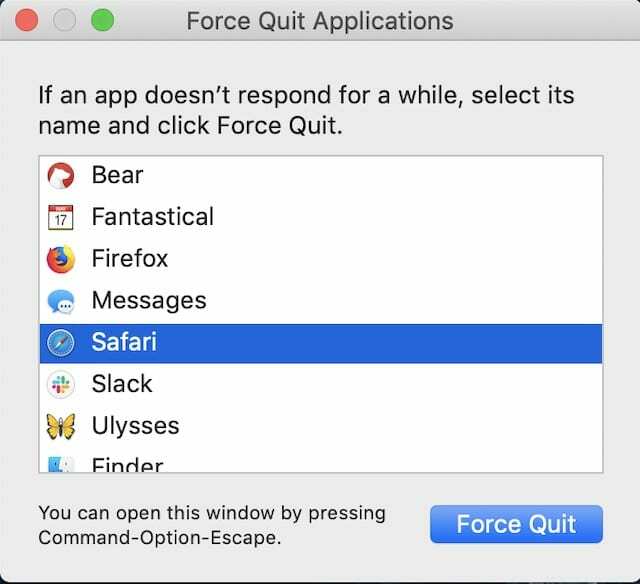
Prva stvar, ki jo lahko poskusite narediti, je, da preprosto zaprete Safari in ga znova zaženete. Občasno bo to samo spletno mesto z napakami, ki črpa vire, in prisilni ponovni zagon bi lahko omogočil, da se spletno mesto znova naloži in normalno vede.
- Kliknite meni z logotipom Apple v zgornjem levem kotu.
- V spustnem meniju izberite Force Quit.
- Kliknite na Safari.
- Kliknite gumb Force Quit.
Ko zapustite Safari, ga poskusite znova zagnati, da vidite, ali je težava odpravljena.
V zvezi s tem je morda vredno znova zagnati vaš Mac, da preverite, ali ublaži težavo.
Uporabite blokator vsebine

Večina spletnih mest ima danes veliko dodatnega denarja – od prikritih sledilcev do oglasov, ki zahtevajo veliko virov.
Safari sam dobro blokira nekatere od teh dodatnih komponent spletnega mesta. Če pa potrebujete malo več ognjene moči na področju blokiranja vsebine, priporočamo, da uporabite dober blokator vsebine, kot je uBlock Origin.
Poskusite dodati izvor uBlock v Safari in si oglejte svoja priljubljena spletna mesta. Poglejte, če je razlika. Če je, potem so bili verjetno krivi tisti sledilci in oglasi.
Posodobite macOS
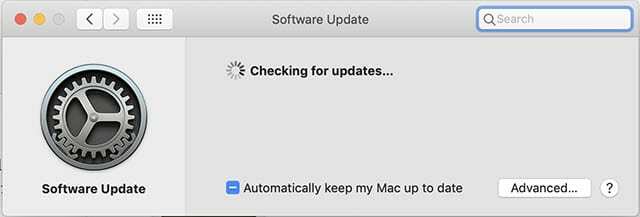
Včasih lahko ta opozorila povzroči napako Safari ali preprosto pomanjkanje optimizacije za nekatera spletna mesta.
V teh primerih je daleč najboljša rešitev posodobite Safari. Priporočamo, da prenesete in namestite najnovejša posodobitev za macOS na voljo, kadar je to mogoče.
Ti ne vsebujejo samo izboljšav Safarija in popravkov napak, ampak vsebujejo tudi kritično pomembne varnostne posodobitve, ki lahko zaščitijo vaše podatke.
Dodatni nasveti
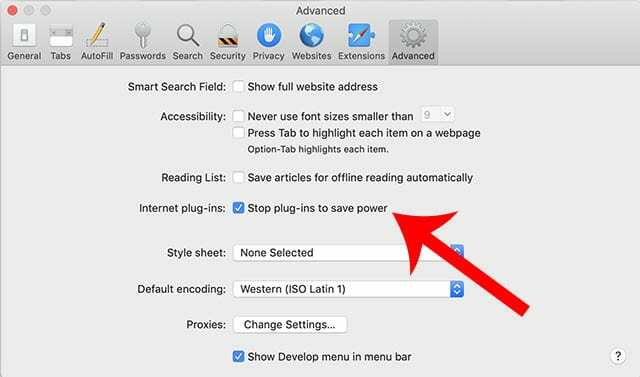
Vključili smo te dodatne nasvete za odpravljanje težav v Safariju, če prejšnji koraki niso delovali.
Da bo jasno, se ti večinoma osredotočajo na pospeševanje Safarija, če deluje počasi. Ni nujno, da bodo odpravili sporočilo o napaki »pomembna energija/spomin«. A vseeno so vredni poskusa.
- Preverite svoje razširitve. Pojdite v Safari —> Nastavitve —> Razširitve. Deaktivirajte vse razširitve in jih nato znova aktivirajte eno za drugo, da vidite, ali določena razširitev povzroča težavo.
- Preverite svoje vtičnike. Poskusite lahko iti v Safari —> Nastavitve —> Napredno. Od tam počistite polje »Internetni vtičniki«. Preizkusite, ali to ublaži morebitna sporočila o napakah.
- Očistite predpomnilnik. Omogočite meni za razvoj tako, da odprete Safari —> Nastavitve —> Napredno in izberete Prikaži meni za razvoj. Nato kliknite menijsko vrstico Razvoj in izberite Izprazni predpomnilnike.
Nehajte skrbeti
Namig, da ne skrbite za to opozorilo, se morda zdi protiintuitivno, vendar pojasnimo. Safari vas s tem, ko vam pošlje to sporočilo o napaki, samo išče in vas poskuša opozoriti na spletno mesto, ki črpa sistemske vire.
Toda nekatere stvari so zunaj vašega nadzora. Če prejmete to sporočilo o napaki in ne opazite znatnega zmanjšanja zmogljivosti ali življenjske dobe baterije, je morda najbolje, da ga preprosto prezrete. Upamo, da bo Apple to opozorilo obravnaval v prihodnjih različicah Safarija in macOS. Če opazite splošno počasnost ali nenehno zrušitev Safarija po nadgradnji macOS, vsekakor poglej ta članek.
Upamo, da so vam nekateri od teh nasvetov pomagali. Če imate kakršna koli vprašanja, nam to sporočite v spodnjih komentarjih.

Mike je samostojni novinar iz San Diega v Kaliforniji.
Čeprav pokriva predvsem Apple in potrošniško tehnologijo, ima pretekle izkušnje s pisanjem o javni varnosti, lokalni vladi in izobraževanju za različne publikacije.
Na novinarskem področju je nosil kar nekaj klobukov, vključno s pisateljem, urednikom in oblikovalcem novic.